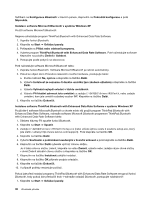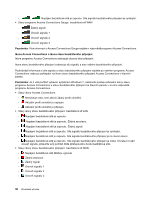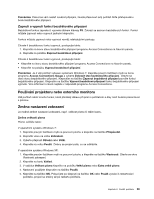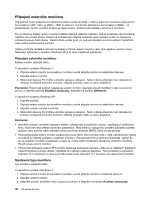Lenovo ThinkPad Edge E125 (Czech) User Guide - Page 53
Tiskárna HCRP, Profil AV
 |
View all Lenovo ThinkPad Edge E125 manuals
Add to My Manuals
Save this manual to your list of manuals |
Page 53 highlights
Moje Bluetooth místa Funkce Bluetooth využijte takto: 1. Poklepejte na ikonu Místa Bluetooth na ploše. 2. Pro systém Windows XP: přejděte na Úlohy Bluetooth a poklepejte na Zobrazit zařízení v dosahu. Zobrazí se seznam zařízení se zapnutou funkcí Bluetooth. 3. Vyberte zařízení, ke kterému se chcete připojit. Objeví se seznam služeb tohoto zařízení: • Klávesnice a myš Bluetooth (Human interface devices) • Tiskárna (HCRP) • Audio Gateway • Sluchátka • Synchronizace PIM • Fax • Přenos souborů • Přenos položky PIM • Dial-up Networking • Přístup k síti • Sériový port Bluetooth • Bluetooth Imaging • Handsfree • Profil AV 4. Vyberte požadovanou službu. Chcete-li získat další informace, stiskněte klávesu F1 a otevře se online nápověda funkce Bluetooth. Konfigurace Bluetooth Chcete-li použít funkce konfigurace Bluetooth, klepněte na ikonu pravým tlačítkem myši. Otevře se vyskakovací nabídka. Vyberte Průvodce nastavením Bluetooth nebo Pokročilá konfigurace. Průvodce nastavením Bluetooth má tyto možnosti: • Nalezení všech zařízení s funkcí Bluetooth, které mohou poskytovat nějaké služby • Nalezení konkrétního zařízení s Bluetooth, které si přejete použít a konfigurovat služby na tomto zařízení • Konfigurace zařízení s Bluetooth na vašem počítači, která jsou k dispozici pro vzdálené služby • Konfigurace názvu a typu zařízení počítače Pokročilá konfigurace má tyto funkce: • Konfigurace názvu a typu zařízení počítače • Konfigurace nastavení počítače, aby jej mohla najít vzdálená zařízení s funkcí Bluetooth • Konfigurace nastavení počítače, aby mohl nalézt zařízení s funkcí Bluetooth • Konfigurace služeb s Bluetooth na vašem počítači, které jsou k dispozici pro vzdálená zařízení • Konfigurace služeb a vzdálených zařízeních s funkcí Bluetooth • Zobrazení informací o hardwaru Bluetooth Podrobnosti získáte v nápovědě Bluetooth. Nápovědu zobrazíte poklepáním na ikonu Místa Bluetooth a klepnutím na Nápověda a potom na nápovědu Bluetooth. Nápovědu lze spustit také klepnutím pravým Kapitola 2. Použití počítače 35